Cara mencadangkan profil browser Brave

Panduan lengkap untuk mencadangkan dan memulihkan profil pengguna di browser Brave dengan langkah-langkah yang jelas dan aman.
Cairo Dock adalah sistem dock berfitur lengkap untuk Linux. Ini memiliki lebih banyak fitur daripada Plank dan merupakan pilihan yang sangat baik bagi mereka yang mencari pengalaman dock seperti Mac yang ramping dan mewah di desktop Linux mereka. Dalam panduan ini, kita akan membahas cara menginstal dan mengatur Cairo Dock di Linux. Kami juga akan menyentuh lingkungan desktop mana yang paling cocok dengan Kairo. Mari kita mulai!
Umumnya, sebagian besar lingkungan desktop Linux akan bekerja dengan baik dengan Cairo Dock. Namun, jika Anda berencana untuk menggunakannya sehari-hari, Anda harus benar-benar mempertimbangkan untuk beralih dari yang saat ini Anda gunakan ke desktop Mate atau XFCE4 . Mengapa? Kedua lingkungan ini memungkinkan pengguna untuk menyesuaikan panel, menghapusnya, dan memindahkannya.
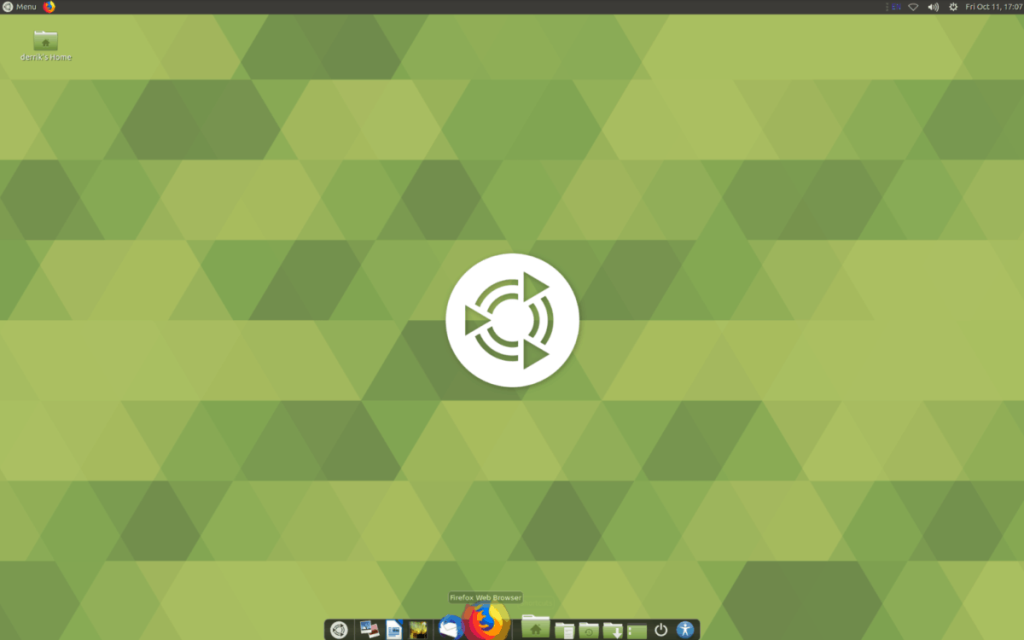
Mampu memindahkan, menghapus, dan menyesuaikan panel sangat penting untuk dermaga Kairo, karena memakan banyak ruang, dan fleksibilitas panel adalah suatu keharusan.
Sebelum membahas cara mengatur Cairo Dock di PC Linux Anda, kami harus mendemonstrasikan cara menginstal perangkat lunak. Buka jendela terminal dan ikuti petunjuk penginstalan yang cocok dengan OS Linux yang Anda gunakan.
Di Ubuntu Linux, pengguna yang ingin menginstal Cairo Dock harus terlebih dahulu mengaktifkan repositori perangkat lunak "Universe". Untuk melakukan ini, buka jendela terminal dengan menekan Ctrl + Alt + T pada keyboard. Kemudian, gunakan perintah add-apt-repository di bawah ini.
sudo add-apt-repository universe
Setelah mengaktifkan repo "Universe" di PC Linux Ubuntu Anda, gunakan perintah pembaruan untuk menyegarkan sumber perangkat lunak Anda. Jika tidak, Ubuntu tidak akan dapat mengakses Universe.
sudo apt update
Setelah menyiapkan repositori perangkat lunak "Universe" di sistem Anda, gunakan manajer paket Apt untuk menginstal dok Kairo.
sudo apt install cairo-dock
Cairo Dock tersedia untuk pengguna Debian 10, 9, dan 8 melalui repositori perangkat lunak "Utama". Untuk menginstalnya di sistem Anda, gunakan perintah Apt-get berikut .
sudo apt-get install cairo-dock
Di Arch Linux, Cairo Dock dapat diinstal melalui repositori perangkat lunak "Komunitas". Jika Anda tidak mengaktifkan "Komunitas", buka jendela terminal dengan menekan Ctrl + Alt + T atau Ctrl + Shift + T pada keyboard. Kemudian, buka file konfigurasi Pacman dengan perintah di bawah ini.
sudo nano -w /etc/pacman.conf
Menggunakan tombol Panah Bawah pada keyboard, cari "Komunitas" dan hapus simbol # dari depannya. Pastikan juga untuk menghapus simbol # dari garis tepat di bawahnya.
Simpan hasil edit ke file konfigurasi Pacman dengan menekan Ctrl + O , dan keluar dari Nano dengan Ctrl + X. Kemudian, setelah mengaktifkan "Komunitas" di file konfigurasi Pacman, sinkronkan ulang repo perangkat lunak Arch Linux dengan perintah berikut.
sudo pacman -Syy
Terakhir, instal dok Kairo di Arch dengan:
sudo pacman -S cairo-dock
Cairo Dock tersedia untuk semua pengguna Fedora Linux di sumber perangkat lunak utama. Untuk menginstalnya di sistem Anda, gunakan perintah Dnf berikut di jendela terminal.
sudo dnf instal cairo-dock
OpenSUSE Linux adalah satu-satunya distribusi Linux utama yang tidak membawa Cairo Dock dalam sumber perangkat lunaknya. Jadi, jika Anda berencana untuk menggunakan dok ini di sistem SUSE Anda, Anda harus mengandalkan repositori perangkat lunak komunitas.
Untuk menginstal Kairo melalui repositori komunitas, buka terminal dengan menekan Ctrl + Alt + T atau Ctrl + Shift + T pada keyboard. Kemudian, masukkan perintah di bawah ini.
rumput liar
wget https://download.opensuse.org/repositories/home:/Herbster0815/openSUSE_Tumbleweed/x86_64/cairo-dock-3.4.1-1.80.x86_64.rpm sudo zypper install cairo-dock-3.4.1-1.80.x86_64.rpm
Lompat 15.1
wget https://download.opensuse.org/repositories/home:/Herbster0815/openSUSE_Leap_15.1/x86_64/cairo-dock-3.4.1-lp151.1.5.x86_64.rpm sudo zypper install cairo-dock-3.4.1-1.80.x86_64.rpm
Lompat 15.0
wget https://download.opensuse.org/repositories/home:/deltafox/openSUSE_Leap_15.0/x86_64/cairo-dock-3.4.1-lp150.2.1.x86_64.rpm sudo zypper install cairo-dock-3.4.1-1.80.x86_64.rpm
Cairo Dock harus dikonfigurasi untuk berjalan secara otomatis saat boot, atau Anda tidak akan mendapatkan pengalaman dock terbaik. Untuk mengkonfigurasi mulai otomatis, buka jendela terminal dengan menekan Ctrl + Alt + T atau Ctrl + Shift + T pada keyboard. Kemudian, gunakan perintah mkdir untuk membuat direktori "autostart" baru.
mkdir -p ~/.config/autostart/
Setelah membuat direktori "autostart" baru, gunakan perintah CP untuk memindahkan file pintasan Cairo Dock ke dalamnya.
cp /usr/share/applications/cairo-dock.desktop
Setelah file pintasan berada di direktori "autostart", Anda harus memperbarui izinnya agar dapat dijalankan sebagai program. Menggunakan perintah chmod , ubah izin file.
sudo chmod +x cairo-dock.desktop
Dengan Cairo Dock yang diatur untuk autostart, itu akan diluncurkan setiap kali Anda masuk ke PC Linux Anda!
Pengaturan default untuk Cairo Dock cukup bagus. Ini memiliki peluncur aplikasi, pengalih ruang kerja, dan banyak applet lainnya untuk membuat hidup Anda lebih mudah. Jika Anda menyukai semua pengaturan default, silakan mulai menggunakan dok, karena tidak ada yang perlu dikonfigurasi. Jika tidak, ikuti di bawah ini untuk mengubah dok agar lebih bermanfaat.
Peluncur aplikasi adalah sentuhan yang bagus. Namun, banyak pengguna merasa terganggu jika mereka berencana untuk menggunakan peluncur aplikasi yang dibangun ke dalam lingkungan desktop yang sedang mereka gunakan.
Jika Anda ingin menyingkirkan peluncur aplikasi, klik kanan pada applet menu aplikasi dengan mouse. Kemudian, pilih "menu aplikasi" di menu klik kanan untuk membuka pengaturannya.
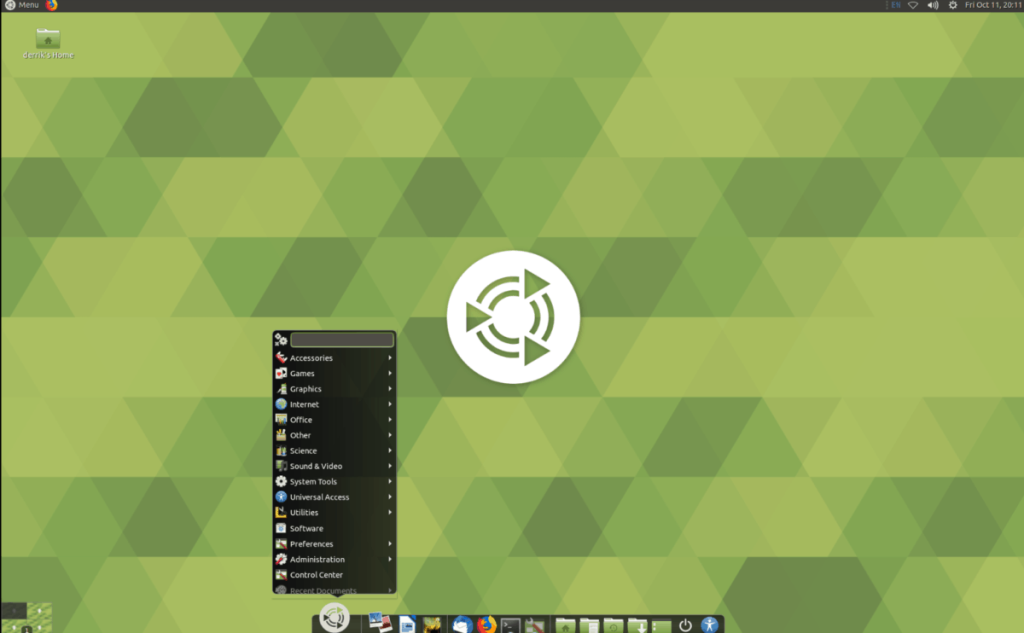
Dalam pengaturan menu aplikasi, klik tombol "hapus" untuk menghapusnya dari dok.
Cairo Dock memiliki pengalih ruang kerja, tetapi tidak bagus. Jika Anda lebih suka menggunakan yang ada di lingkungan desktop Anda, Anda harus menghapus yang Kairo. Untuk melakukan ini, temukan pengalih ruang kerja Cairo Dock dan klik kanan padanya dengan mouse.
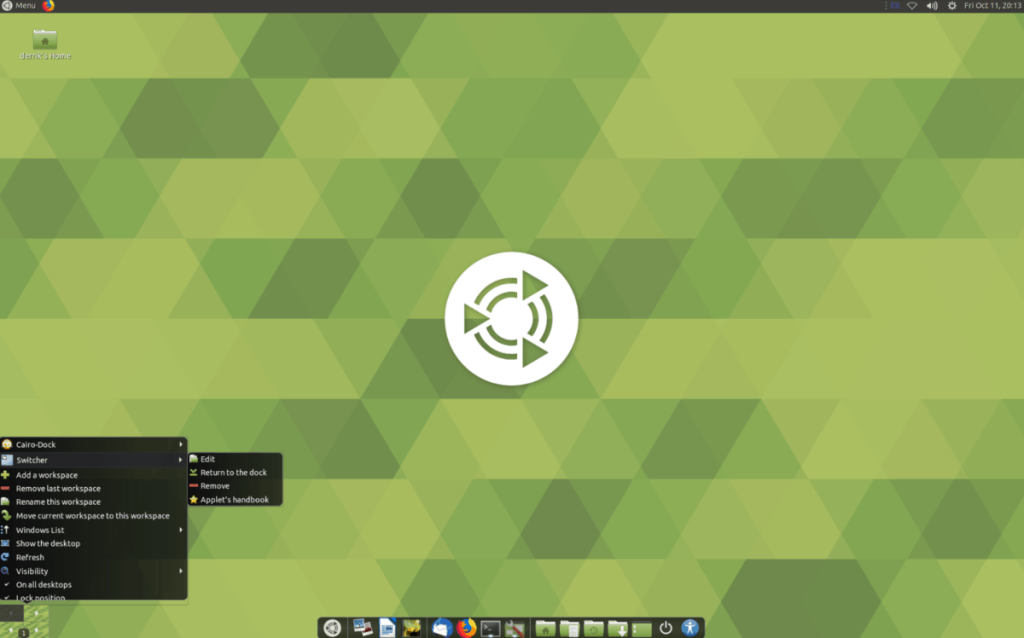
Di menu klik kanan, temukan "Switcher" dan pilih untuk mengungkapkan opsinya. Kemudian, pilih tombol "hapus" untuk menghapusnya.
Cairo Dock memiliki lusinan pengaturan. Saking banyaknya, tidak semua bisa kita bahas di artikel ini. Namun, jika Anda ingin mengubah pengaturan default, lakukan hal berikut.
Pertama, klik kanan di mana saja di dok dan pilih "Kairo" di menu klik kanan. Kemudian, di menu klik kanan, pilih tombol "konfigurasi" untuk mengakses pengaturan dok.
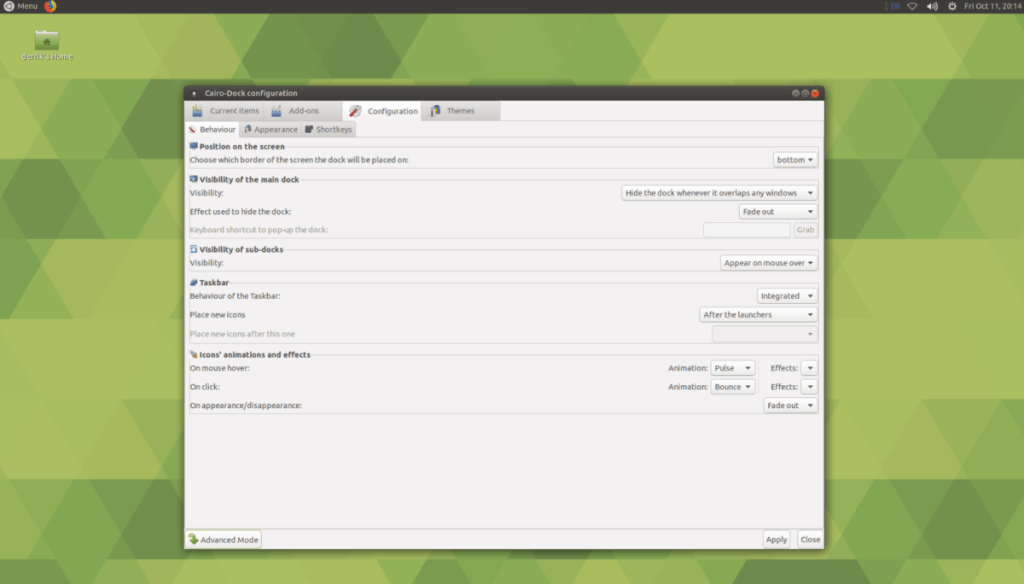
Dalam pengaturan Cairo Dock, Anda akan dapat sepenuhnya menyesuaikan segala sesuatu tentang dock, mulai dari tampilannya hingga applet di dock, di mana posisinya di desktop dan lusinan pengaturan lainnya.
Panduan lengkap untuk mencadangkan dan memulihkan profil pengguna di browser Brave dengan langkah-langkah yang jelas dan aman.
Pelajari cara menginstal Linux Lite, sistem operasi berbasis Ubuntu yang ringan dengan antarmuka XFCE4.
Jika Anda menggunakan banyak PPA di PC Ubuntu dan baru saja meningkatkan ke Ubuntu 20.04, Anda mungkin memperhatikan bahwa beberapa PPA Anda tidak berfungsi, karena
Baru mengenal Linux dan ingin menambahkan musik Anda ke Rhythmbox tetapi tidak yakin bagaimana melakukannya? Kami dapat membantu! Ikuti panduan ini saat kami membahas cara mengatur
Apakah Anda perlu mengakses PC atau Server Ubuntu jarak jauh dari PC Microsoft Windows Anda? Tidak yakin tentang bagaimana melakukannya? Ikuti bersama dengan panduan ini saat kami tunjukkan kepada Anda
Apakah Anda menggunakan browser web Vivaldi sebagai driver harian Anda di Linux? Apakah Anda mencoba mencari cara untuk mencadangkan pengaturan browser Anda untuk penyimpanan yang aman? Kami
Cara Mengunduh Podcast Dari Terminal Linux Dengan Podfox
Cara Menemukan File Duplikat Dan Membersihkannya Di Linux Dengan FSlint
Apakah Anda membutuhkan klien podcast yang bagus dan elegan untuk desktop Linux Anda? Jika demikian, Anda perlu mencoba CPod. Ini adalah aplikasi kecil yang ramah yang membuat mendengarkan
TuxGuitar adalah alat pembuat musik open-source. Dengan itu, pengguna dapat membuat dan mengedit tabulasi gitar mereka sendiri. Dalam panduan ini, kita akan membahas bagaimana caranya








